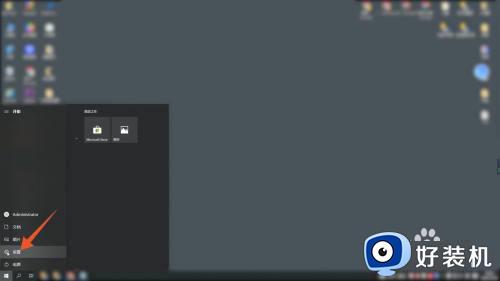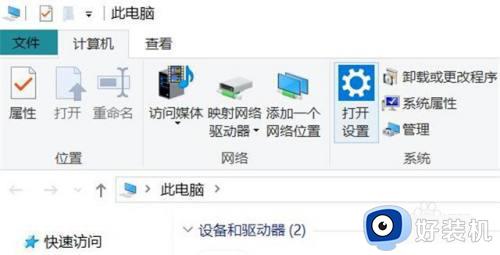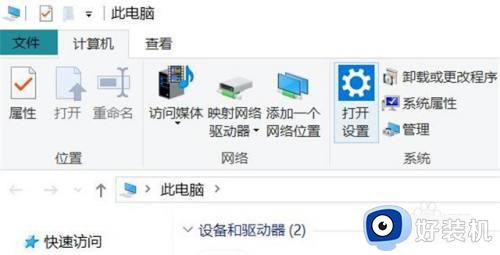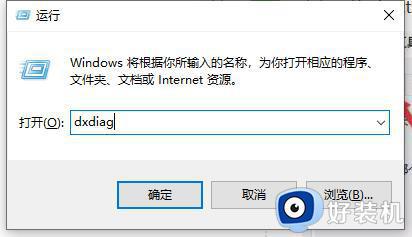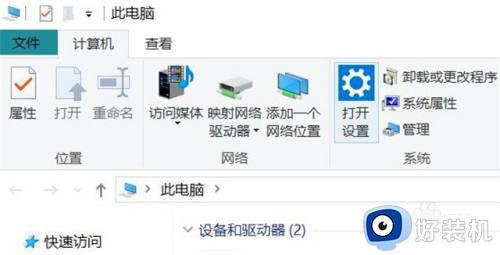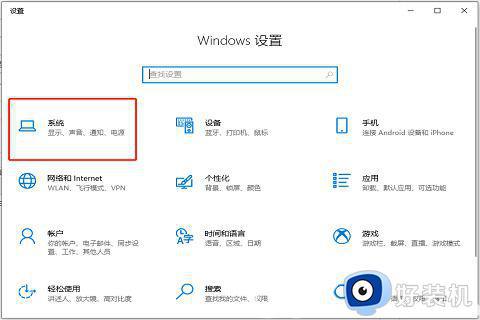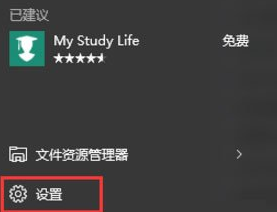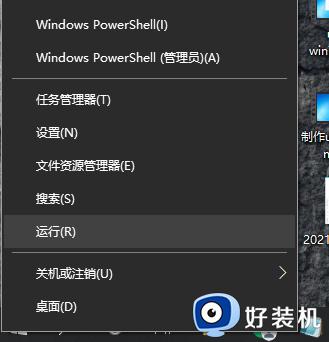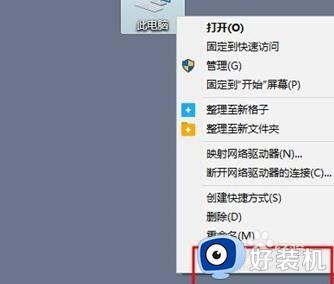win10电脑显卡配置怎么查看 win10查看电脑显卡配置的具体方法
时间:2023-03-08 11:00:12作者:qin
最近有用户想在自己安装了win10专业版系统的电脑上查看显卡配置,但是却不知道怎么进行操作,于是到网上搜集了许多相关的查看方法,还是没能够找到自己win10系统的显卡配置,win10电脑显卡配置怎么查看?其实查看方法很简单,那么今天我就来教一教大家win10查看显卡配置的操作方法。
具体方法如下:
1、首先,鼠标右键点击电脑桌面。
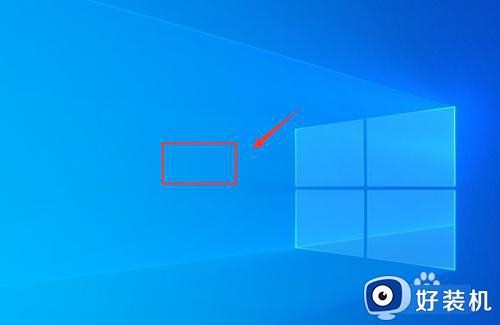
2、然后,找到“显示设置”,点一下。
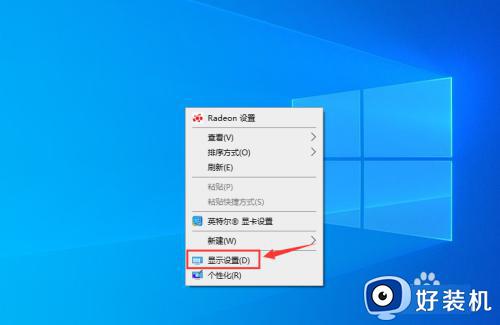
3、接着,点击一下“关于”。
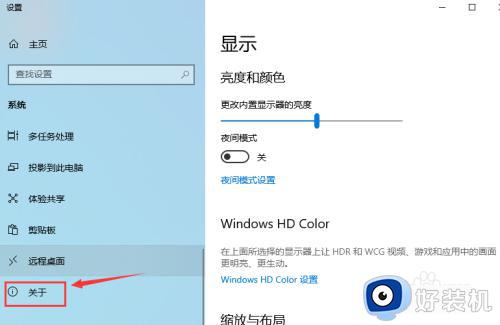
4、就可以在此位置看到电脑显卡配置了。
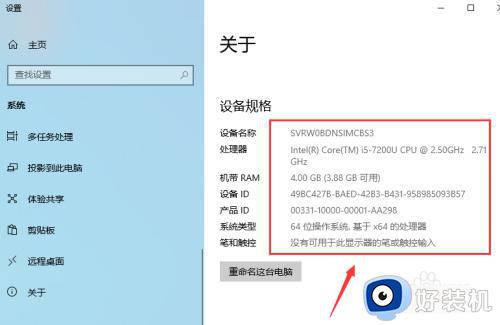
上文就是给大家总结的关于win10查看电脑显卡配置的具体方法的全部内容了,平时大家在遇到这种情况的时候,就按照上述的方法进行操作就好了哦。